در این فرم می توانید گزارش موجودي کالا را بر اساس گروه کالا تهیه کنید. همچنین در اینجا امکان مشاهده گزارش به تفکيک انبار و در تاریخ دلخواه نيز وجود دارد. در اين گزارش به ازاي هر سطح، يک فرم در نظر گرفته شده است. به طوریکه با انتخاب این گزارش، ابتدا فرم موجودي بر اساس گروه (سطح 1) باز می شود که با دابل کلیک روی هر رکورد آن می توانید فرم موجودی بر اساس گروه (سطح 2) را باز کنید. با ادامه اين روش آخرين سطح تعريف شده کالاها قابل مشاهده خواهد بود.
دسترسی به این گزارش از طریق منوی "سایر گزارشها" در بخش "گزارشهای بازرگانی" امکان پذیر است.
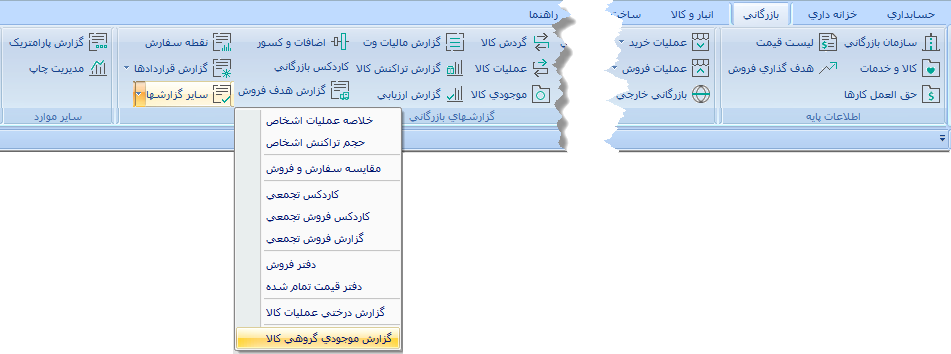
اجزای فرم تاریخ برای مشاهده گزارشی از موجودی گروه های کالا در یک تاریخ مشخص از این فیلد استفاده کنید. به طور پیش فرض تاریخ روز در این فیلد قرار گرفته است که می توانید با تغییر آن گزارش را برای روزهای مختلف دریافت نمایید.
به تفکیک انبار در صورتیکه در نظر دارید موجودی گروه های کالا را برای هر یک از انبارها به صورت جداگانه مشاهده نمایید، این عبارت را تیک کنید. با فعال کردن این عبارت، ستون انبار به گزارش اضافه شده و موجودی گروه های کالا به تفکیک هر انبار نمایش داده می شود.
همانطور که اشاره شد، با باز کردن این فرم، ابتدا گزارش گروههای کالا در سطح یک نمایش داده می شود. در صورتیکه نشانگر را روی یکی از رکوردها قرار داده و روی دکمه "موجودی زیرمجموعه" کلیک کنید، فرم جدیدی باز می شود که موجودی گروه های کالا را در سطح دوم رکورد انتخاب شده نمایش می دهد. دابل کلیک روی هر رکورد نیز نتیجه مشابهی دارد. به همین ترتیب در هر سطح با دابل کلیک روی هر رکورد یا با استفاده از دکمه "موجودی زیرمجموعه" می توانید موجودی گروه های زیرمجموعه آن رکورد را مشاهده نمایید. با ادامه اين روش به آخرين سطح تعريف شده کالاها مي رسيد. براي بازگشت به سطح بالاتر کافیست از کلید خروج يا Esc استفاده کنید. |
کاردکس کالا در سطح آخر، با قرار دادن نشانگر روی هر رکورد و انتخاب این آیتم یا کلید میانبر Alt+C بدون خروج از فرم، کاردکس کالایی را که نشانگر روی آن قرار دارد، باز کنید.
گزارش درختی عملکرد با قرار دادن نشانگر روی هر رکورد و انتخاب این آیتم یا کلید میانبر Alt+E بدون خروج از فرم، گزارش درختی عملیات کالایی را که نشانگر روی آن قرار دارد، باز کنید.
پیش نمایش چاپ با انتخاب این گزینه یا استفاده از کلید میانبر Alt+Q فرم مدیریت چاپ را که روی گزارش موجودی گروه های کالا فیلتر شده است، باز کنید و پیش نمایش این گزارش را مشاهده نمایید یا آن را چاپ کنید. |

